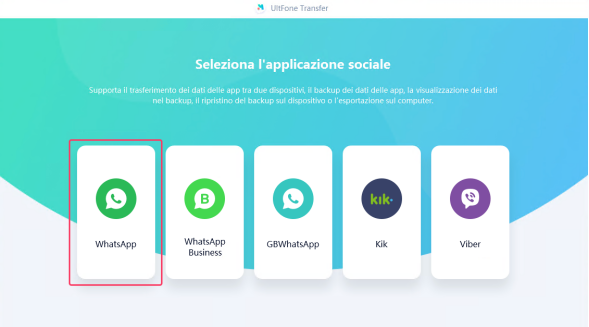Trasferire Messaggi WhatsApp da un Telefono all’altro!
 Lorenzo Adomani
Lorenzo Adomani- Aggiornato 2024-04-16 a Whatsapp Transfer
In questo articolo, imparerai come trasferire WhatsApp da un telefono all’altro: ad esempio, da Android ad Android o da Android a iPhone.
Trasferire le chat di WhatsApp da un telefono all'altro può essere un processo tanto semplice quanto complicato e frustrante. Sei confuso dopo questa affermazione? Posso capirlo, ma riflette perfettamente la realtà dei fatti.
Ti chiedi il perché?
Se si tratta di trasferire WhatsApp tra dispositivi dello stesso ecosistema, come ad esempio acquistando un nuovo iPhone 15, il recupero del backup da iCloud sarà veloce, immediato e completo. Lo stesso vale per Android con Google Drive. Ma hai mai provato a trasferire i messaggi WhatsApp da Android a iPhone o viceversa?
No? Beh, ti assicuro che può essere davvero molto complicato se non si hanno le competenze e gli strumenti giusti. Ad oggi infatti, non è ancora possibile condividere lo stesso backup di WhatsApp tra iOS e Android.
Pertanto, se desideri imparare come trasferire WA da un telefono all'altro, continua a leggere i prossimi paragrafi, nei quali ti spiegheremo nel dettaglio tutti gli scenari possibili di trasferimento.

Parte 1. Come trasferire WhatsApp da un telefono all'altro con il backup!
Finalmente hai il tuo nuovo gioiellino tecnologico: un iPhone 15 o uno Xiaomi 14 Pro Ultra! Ma come trasferire messaggi WhatsApp dal vecchio dispositivo al nuovo? Niente paura, se entrambi i dispositivi appartengono allo stesso ecosistema (iOS o Android), il processo è semplicissimo e richiede solo pochi passaggi.
Prima di procedere:
- Assicurati di utilizzare lo stesso numero di telefono su entrambi i dispositivi.
- La scheda SIM con lo stesso numero di telefono deve essere inserita nel nuovo dispositivo durante il processo di ripristino.
- Il processo di trasferimento potrebbe richiedere alcuni minuti, a seconda della quantità di dati da trasferire.
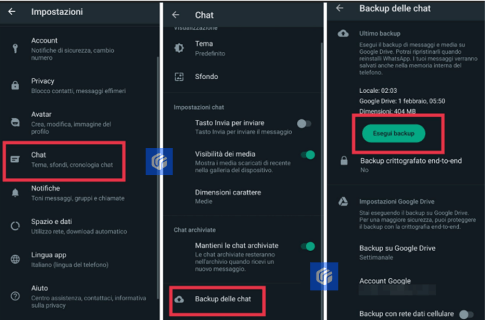
1)Trasferire messaggi WhatsApp da un telefono all'altro con iCloud.
Il trasferimento di WhatsApp da un telefono all'altro tramite iCloud è un processo semplice che richiede il backup dei messaggi sul vecchio iPhone e il ripristino sul nuovo.
Backup su iCloud:
1. Apri WhatsApp sul tuo vecchio iPhone.
2. Vai su Impostazioni > Chat > Backup Chat.
3. Tocca Backup su iCloud.
4. Scegli la frequenza con cui vuoi eseguire il backup (consigliato: Giornaliero).
5. Assicurati di avere abbastanza spazio libero su iCloud.
6. Tocca Esegui Backup per avviare il processo.
Ripristina il backup su nuovo iPhone:
1. Installa WhatsApp sul tuo nuovo iPhone.
2. Avvia WhatsApp e verifica il tuo numero di telefono.
3. Quando richiesto, scegli di Ripristina la cronologia chat da iCloud.
4. Accedi al tuo account iCloud e scegli il backup più recente.
5. Attendi il completamento del ripristino.
2)Trasferire le chat di WhatsApp da un telefono all'altro da Google Drive.
Trasferire il backup di WhatsApp da un telefono all'altro tramite Google Drive è un processo simile, ma utilizza Google Drive invece di iCloud per il backup e il ripristino.
Backup su Google Drive:
1. Apri WhatsApp sul tuo vecchio telefono Android.
2. Vai su Impostazioni > Chat > Backup delle Chat.
3. Tocca Backup su Google Drive.
4. Scegli la frequenza con cui vuoi eseguire il backup (consigliato: Giornaliero).
5. Seleziona l'account Google Drive su cui vuoi salvare il backup.
6. Assicurati di avere abbastanza spazio libero su Google Drive.
7. Se necessario, tocca Cambia rete per scegliere se utilizzare Wi-Fi o dati mobili per il backup.
8. Tocca Esegui backup per avviare il processo.
Ripristina il backup su nuovo telefono Android:
1. Installa WhatsApp sul tuo nuovo telefono Android.
2. Avvia WhatsApp e verifica il tuo numero di telefono.
3. Quando richiesto, scegli di Ripristina la cronologia chat da Google Drive.
4. Accedi al tuo account Google Drive e scegli il backup più recente.
5. Attendi il completamento del ripristino.
Parte 2. Trasferire messaggi WhatsApp da Android a iPhone (e viceversa).
Hai finalmente ceduto al fascino di iOS (o di Android)? Un nuovo telefono ti attende, ma un dilemma ti tormenta: come trasferire le chat WhatsApp da un ecosistema all'altro? Niente paura, non sei solo. La domanda è assolutamente lecita, visto che non esiste ancora un backup combinato tra le due piattaforme e forse non lo avremo mai.
Come uscire da questo impasse?
Esistono diverse soluzioni per affrontare questo scenario apparentemente insormontabile. In questa seconda parte della guida, ci concentreremo sul metodo più efficace e sicuro: UltFone WhatsApp Transfer.
Perché scegliere UltFone WhatsApp Transfer?
- Trasferimento selettivo: scegli quali chat e dati migrare, evitando di appesantire il tuo nuovo dispositivo.
- Non elimina le chat: Le chat trasferite possono essere integrate con quelle già presenti sul tuo iPhone, garantendo una cronologia completa e ordinata.
- Ripristino senza formattazione: A differenza di Passa a iOS e Passa ad Android, UltFone non richiede la formattazione del tuo iPhone o Android, preservando tutti i dati e le impostazioni esistenti.
- Compatibilità universale: funziona perfettamente con qualsiasi dispositivo Android e iPhone, indipendentemente dalla versione del sistema operativo.
- Processo sicuro e affidabile: i tuoi dati WhatsApp saranno al sicuro durante l'intera operazione.
- Facile da usare: l'interfaccia intuitiva rende il trasferimento accessibile a tutti, anche ai meno esperti di tecnologia.
La guida è identica per trasferire WhatsApp da iPhone ad Android!
- Passo 1 Avvia il software e, dalla schermata iniziale, clicca sull’icona di [WhatsApp].

- Passo 2Nella schermata successiva, procedi in ordine:
1. Clicca su [Trasferire] nel pannello sulla sinistra.
2. Collega il telefono Android come “Sorgente”.
3. Collega il tuo nuovo iPhone come “Destinazione”.
4. Nella parte alta, seleziona “Trasferire e unire i dati di WhatsApp”
5. In basso, clicca sul pulsante [Trasferire] per avviare il trasferimento di WhatsApp.

- Passo 3 Esegui il backup di WhatsApp:
1. Seguendo le istruzioni, bisogna effettuare il backup dei dati WhatsApp sul dispositivo di origine (Android ).
2. UltFone WhatsApp Transfer, in automatico, genererà i dati WhatsApp da trasferire al dispositivo di destinazione (iPhone).
3.Potresti dover confermare di essere il legittimo proprietario dell’account WhatsApp

- Passo 4 Seleziona i dati WhatsApp da trasferire su iPhone.
Infine, seleziona i dati di WhatsApp da trasferire da Android a iPhone e clicca su [Continua].

Durante il processo di trasferimento delle conversazioni WhatsApp da un telefono all’altro, assicurati che iPhone e Android siano sbloccati e carichi almeno all’80%.
Oltre a trasferire WhatsApp da Android a iPhone, UltFone può anche:
- Trasferire WhatsApp da iPhone ad Android.
- Trasferire chat WhatsApp da Android ad Android.
- Trasferire messaggi WhatsApp da iPhone a iPhone.
- Eseguire il backup di WhatsApp su PC o Mac.
- Ripristinare un backup di WhatsApp su un nuovo dispositivo.
Conclusioni
Trasferire i messaggi WhatsApp da un telefono all'altro può risultare complesso, ma con le giuste istruzioni diventa fattibile. Se stai utilizzando lo stesso dispositivo, il trasferimento di WhatsApp sarà immediato grazie al ripristino del backup da Google Drive o iCloud. Tuttavia, se stai passando da un telefono Android a iPhone, o viceversa, sarà necessario ricorrere a un software professionale come UltFone WhatsApp Transfer . Questo strumento è in grado di trasferire le chat di WhatsApp da un telefono all'altro in modo selettivo, automatico e guidato. Che tu stia aggiornando il tuo telefono o passando a una nuova piattaforma, trasferire i messaggi WhatsApp non sarà più un problema.
 Lorenzo Adomani
Lorenzo Adomani